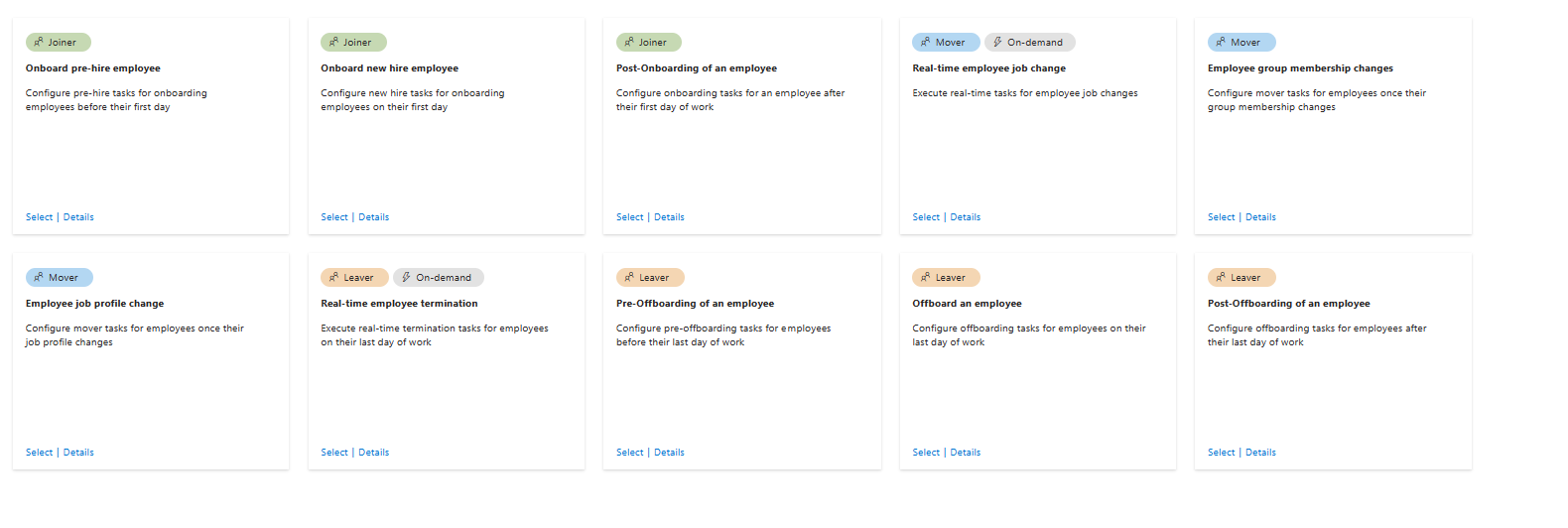수명 주기 워크플로 만들기
수명 주기 워크플로를 사용하면 사용자가 조직에서 수명 주기를 통과할 때 수명 주기 프로세스와 관련된 작업을 자동으로 실행할 수 있습니다. 워크플로는 다음으로 구성됩니다.
- 작업: 워크플로가 트리거될 때 수행되는 작업입니다.
- 실행 조건: 워크플로의 주체와 시기. 이러한 조건은 이 워크플로를 실행해야 하는 사용자(범위)와 워크플로를 실행해야 하는 시기(트리거)를 정의합니다.
템플릿을 사용하여 일반적인 시나리오에 대한 워크플로를 만들고 사용자 지정할 수도 있고, 템플릿을 사용하지 않고 처음부터 워크플로를 빌드할 수도 있습니다. 현재 Microsoft Entra 관리 센터를 사용하는 경우 만드는 모든 워크플로는 템플릿을 기반으로 해야 합니다. 템플릿을 사용하지 않고 워크플로를 만들려면 Microsoft Graph를 사용합니다.
필수 조건
이 기능을 사용하려면 Microsoft Entra ID Governance 또는 Microsoft Entra Suite 라이선스가 필요합니다. 사용자의 요구 사항에 맞는 라이선스를 찾으려면 Microsoft Entra ID Governance 라이선스 기본 사항을 참조하세요.
Microsoft Entra 관리 센터에서 템플릿을 사용하여 수명 주기 워크플로 만들기
팁
이 문서의 단계는 시작하는 포털에 따라 약간 다를 수도 있습니다.
Microsoft Entra 관리 센터를 사용하여 워크플로를 만드는 경우 조직의 요구 사항에 맞게 기존 템플릿을 사용자 지정할 수 있습니다. 이러한 템플릿에는 채용 전 일반 시나리오를 위한 템플릿이 포함되어 있습니다.
템플릿을 기반으로 워크플로를 만들려면:
최소한 수명 주기 워크플로 관리자로 Microsoft Entra 관리 센터에 로그인합니다.
ID 거버넌스>수명 주기 워크플로>워크플로 만들기로 이동합니다.
워크플로 선택 페이지에서 사용하려는 워크플로 템플릿을 선택합니다.
기본 사항 탭에서 워크플로에 대한 고유한 표시 이름과 설명을 입력하고 다음을 선택합니다.
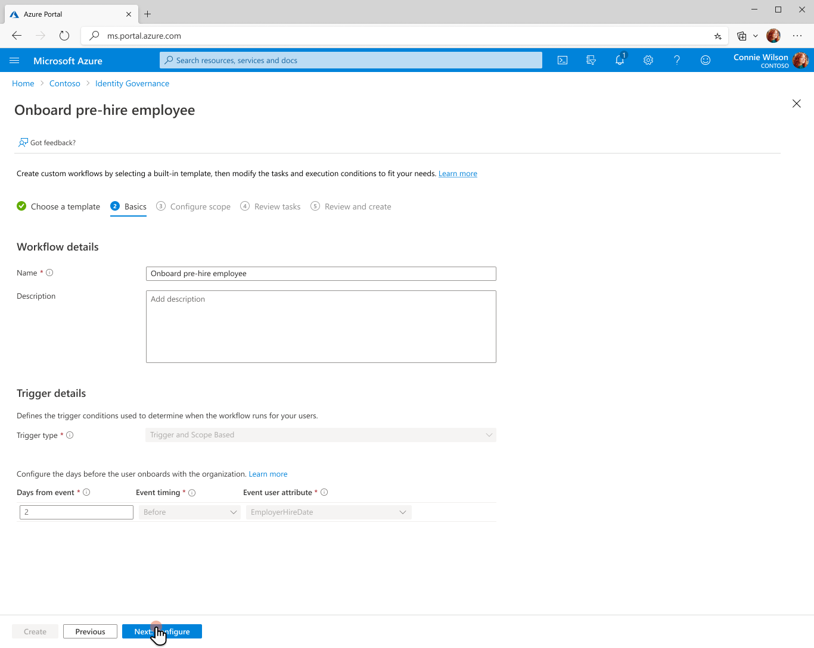
구성 범위 탭에서 이 워크플로에 사용할 트리거 형식 및 실행 조건을 선택합니다. 구성할 수 있는 항목에 대한 자세한 내용은 실행 조건을 참조하세요.
규칙에서 속성, 연산자 및 값 값을 입력합니다. 다음 스크린샷은 영업 부서에 대해 설정되는 규칙의 예를 보여 줍니다. 수명 주기 워크플로가 지원하는 사용자 속성의 전체 목록은 지원되는 사용자 속성 및 쿼리 매개 변수를 참조하세요.
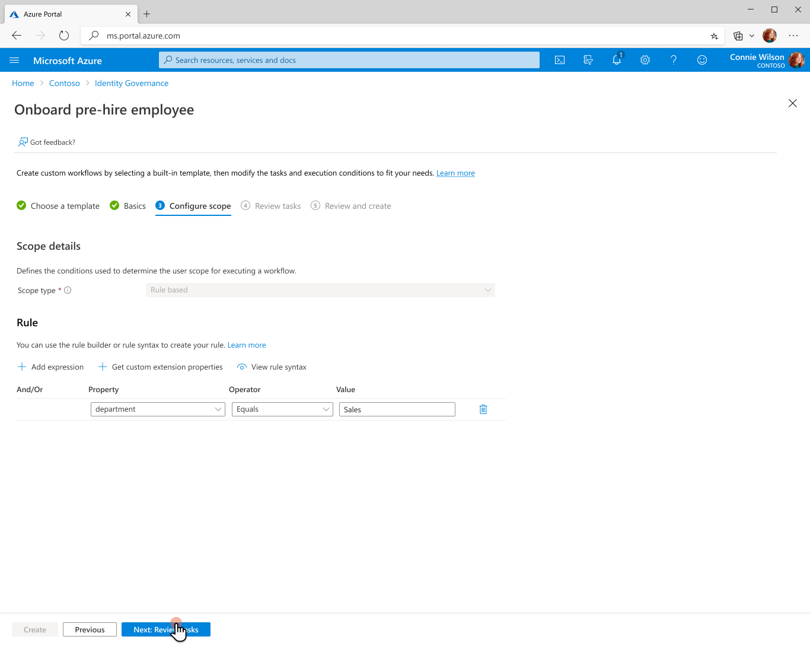
규칙 구문을 보려면 규칙 구문 보기 단추를 선택합니다. 표시되는 패널에 여러 사용자 속성 규칙을 복사하여 붙여넣을 수 있습니다. 포함할 수 있는 속성에 대한 자세한 내용은 사용자 속성을 참조하세요. 규칙 추가를 마치면 다음을 선택합니다.
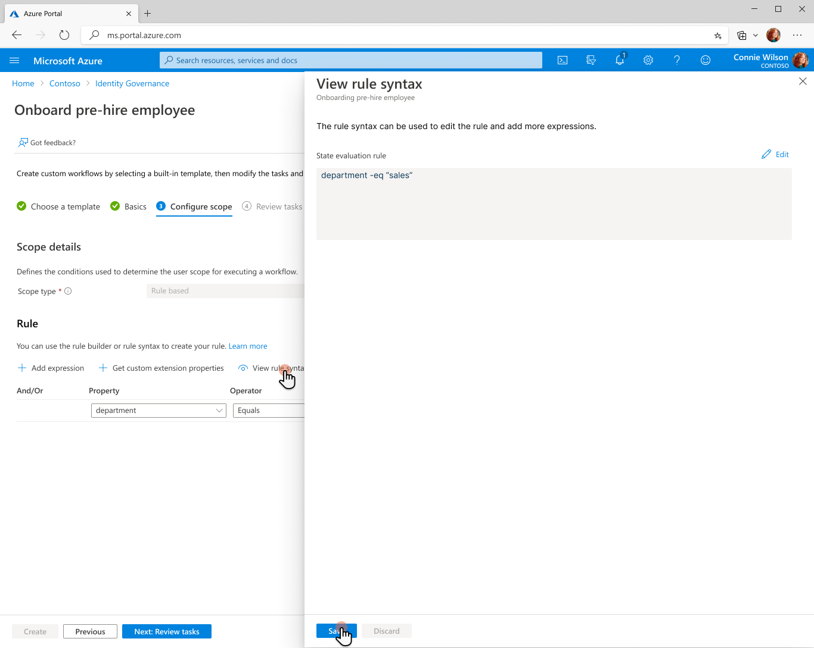
작업 검토 탭에서 작업 추가를 선택하여 템플릿에 작업을 추가할 수 있습니다. 목록의 기존 작업을 사용하도록 설정하려면 사용을 선택합니다. 작업을 사용하지 않도록 설정하려면 사용 안 함을 선택합니다. 템플릿에서 작업을 제거하려면 제거를 선택합니다.
워크플로 작업을 마치면 다음: 검토 및 만들기를 선택합니다.
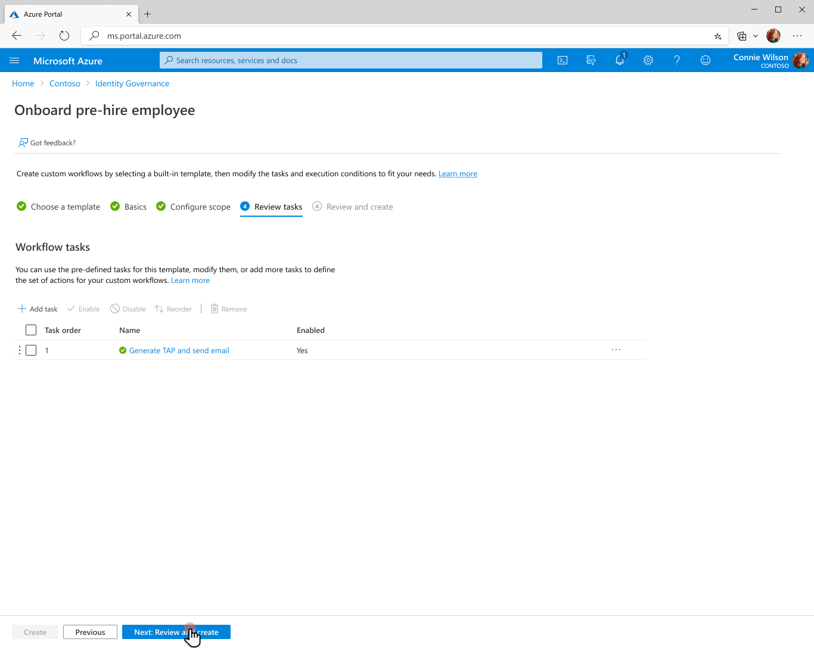
검토 및 만들기 탭에서 워크플로 설정을 검토합니다. 워크플로에 대한 일정을 사용할지 여부를 선택할 수도 있습니다. 만들기를 선택하여 워크플로를 만듭니다.
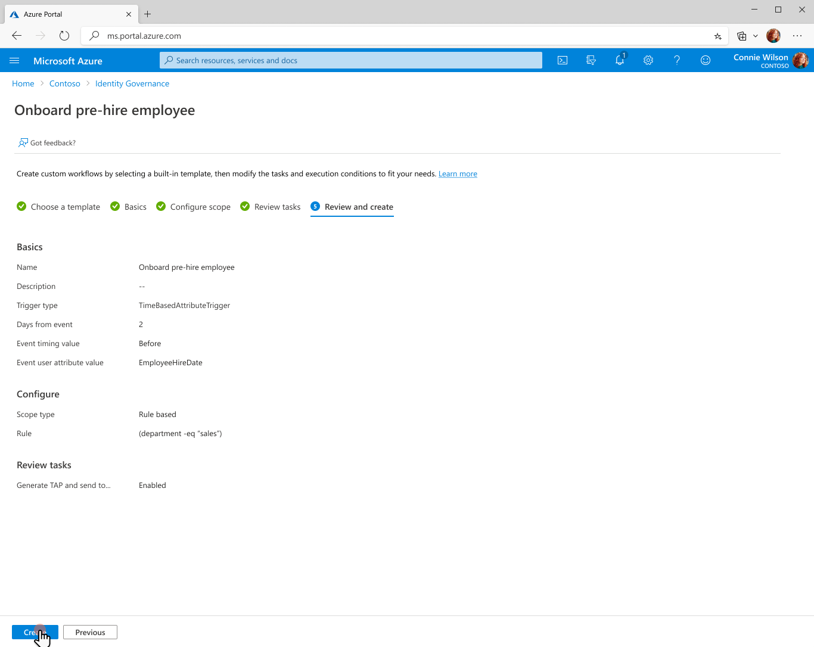
Important
기본적으로 새로 만든 워크플로는 소규모 대상을 상태로 먼저 테스트할 수 있도록 비활성화됩니다. 워크플로를 여러 사용자에게 배포하기 전에 테스트하는 방법에 대한 자세한 내용은 주문형 워크플로 실행을 참조하세요.
Microsoft Graph를 사용하여 수명 주기 워크플로 만들기
Microsoft Graph API를 사용하여 수명 주기 워크플로를 만들려면 워크플로 만들기를 참조하세요.